台式win10关机后风扇不停解决方案
更新时间:2022-02-21 10:12:01作者:xinxin
一般来说,在台式机官方win10电脑切断电源之后,电脑中的硬件也会停止运行,减少硬件的消耗程度,然而近日有用户反馈自己的台式win10电脑在关机之后,机箱的风扇依旧在不停的转,对此应该怎么解决呢?今天小编就给大家带来一篇台式win10关机后风扇不停解决方案。
推荐下载:win10极限精简版
具体方法:
方法一
操作一:点击左下角的搜索框,并输入:电源和睡眠设置,直接点击打开系统给出的最佳匹配即可;
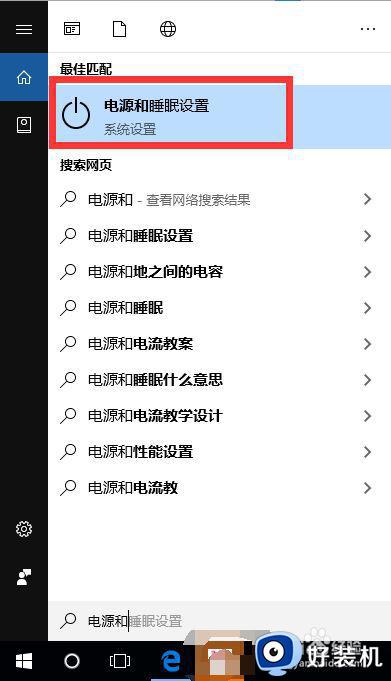
操作二:系统设置窗口下,点击左侧的电源和睡眠,然后再点击右侧相关设置下的其他电源设置;
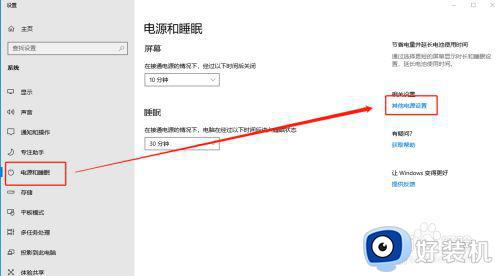
操作三:电源选项路径,控制面板 - 硬件和声音 - 电源选择,选择高性能(如果找不到,可以点击黄色小圈圈所在的展开图标);
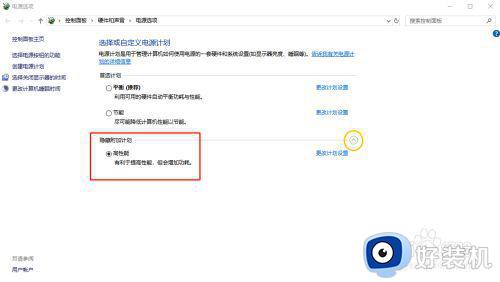
方法二:
操作一:按 Win + R 组合键,打开运行,并输入:gpedit.msc 命令,确定或回车,可以快速打开本地组策略编辑器;
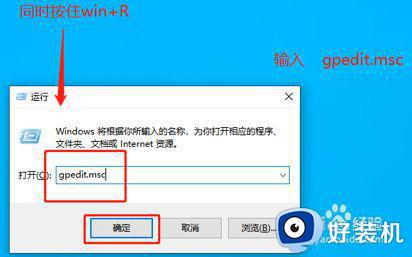
操作二:本地组策略编辑器窗口中,依次展开计算机配置 - 管理模板,然后找到并双击打开系统;
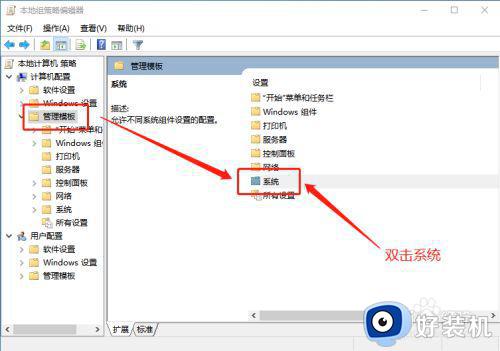
操作三:系统项下,找到并双击Windows 系统关闭发生后不关闭系统电源;
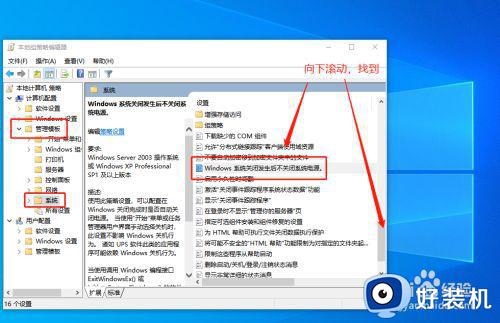
操作四:Windows 系统关闭发生后不关闭系统电源,选择已禁用,并点击确定即可完成设置;
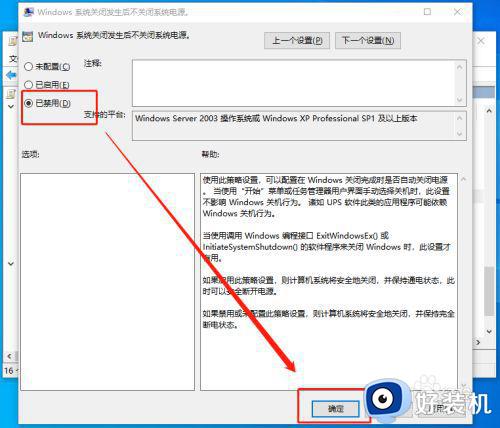
以上就是小编给大家介绍的台式win10关机后风扇不停解决方案了,如果有遇到这种情况,那么你就可以根据小编的操作来进行解决,非常的简单快速,一步到位。
- 上一篇: 台式win10关机鼠标灯还亮怎么解决
- 下一篇: 双系统时win10的启动选项不见了怎么办
台式win10关机后风扇不停解决方案相关教程
- win10电脑关机后风扇还在转解决方法 win10电脑完全关机后风扇再转怎么办
- 为什么win10关机后电源键一直亮风扇不停 win10关机以后风扇不停主机灯常亮怎么处理
- win10关机风扇一直转怎么办 win10关机风扇还在转解决方法
- 台式主机win10风扇狂转但是不热如何处理
- win10风扇转个不停怎么办 win10系统风扇一直转的解决方法
- 台式win10睡眠模式风扇在转如何处理 win10台式机睡眠风扇还转怎么办
- window10风扇转个不停怎么办 window10电脑风扇不停转处理方法
- win10开机风扇转不停怎么办 win10开机风扇一直转修复方法
- win10关机主机灯还亮风扇还在转怎么办 win10关机后电源灯不灭风扇在转处理方法
- win10 怎么调机箱风扇转速 win10电脑调机箱风扇转速的步骤
- win10拼音打字没有预选框怎么办 win10微软拼音打字没有选字框修复方法
- win10你的电脑不能投影到其他屏幕怎么回事 win10电脑提示你的电脑不能投影到其他屏幕如何处理
- win10任务栏没反应怎么办 win10任务栏无响应如何修复
- win10频繁断网重启才能连上怎么回事?win10老是断网需重启如何解决
- win10批量卸载字体的步骤 win10如何批量卸载字体
- win10配置在哪里看 win10配置怎么看
热门推荐
win10教程推荐
- 1 win10亮度调节失效怎么办 win10亮度调节没有反应处理方法
- 2 win10屏幕分辨率被锁定了怎么解除 win10电脑屏幕分辨率被锁定解决方法
- 3 win10怎么看电脑配置和型号 电脑windows10在哪里看配置
- 4 win10内存16g可用8g怎么办 win10内存16g显示只有8g可用完美解决方法
- 5 win10的ipv4怎么设置地址 win10如何设置ipv4地址
- 6 苹果电脑双系统win10启动不了怎么办 苹果双系统进不去win10系统处理方法
- 7 win10更换系统盘如何设置 win10电脑怎么更换系统盘
- 8 win10输入法没了语言栏也消失了怎么回事 win10输入法语言栏不见了如何解决
- 9 win10资源管理器卡死无响应怎么办 win10资源管理器未响应死机处理方法
- 10 win10没有自带游戏怎么办 win10系统自带游戏隐藏了的解决办法
